黒い画面からAIを操る魔法、Gemini CLI入門
「プログラマーが使っている黒い画面(ターミナル)、なんだか難しそう…」
「AIって便利だけど、毎回ブラウザを開くのがちょっと面倒…」
もし、あなたがそう感じているなら、この記事はきっと役に立ちます。今回は、あの黒い画面から直接AIと会話できる魔法のツール「Gemini CLI」をご紹介します。
この記事を読めば、面倒なコピペ作業から解放され、日々のタスクを自動化する第一歩を踏み出せますよ!
Gemini CLIって何?
ものすごく簡単に言うと、Gemini CLIは「コマンドライン(黒い画面)で使えるGemini」です。
普段、私たちはブラウザでウェブサイトを開いてGeminiとチャットしますよね。Gemini CLIを使うと、それをターミナルから直接、短い命令(コマンド)を打ち込むだけで実行できるようになります。
「ブラウザでできるなら、それで十分じゃない?」と思うかもしれません。でも、この「コマンドラインで使える」という点が、実はとてつもなくパワフルなんです!
Gemini CLIのここがスゴい!2つの魔法
Gemini CLIの魅力は、特にこの2点に集約されます。
1. 面倒な「コピペ」からの解放!
例えば、あなたが書いたプログラムのコードについて、Geminiに質問したいとします。
- 今までの方法:
- コードエディタでコードを全部選択してコピー (`Ctrl+C`)
- ブラウザを開いてGeminiのサイトに移動
- チャットボックスに貼り付けて (`Ctrl+V`)、「このコードを説明して」と入力
- Gemini CLIを使う方法:
- ターミナルで一行、コマンドを打つだけ!
gcloud alpha genai text –prompt=”このPythonコードを説明してください” –prompt-file=”my_script.py”
ファイルの中身を直接AIに渡せるので、もう長い文章をコピー&ペーストする必要はありません。これだけでも、日々の作業がぐっと楽になります。
2. 他のコマンドと「連携」できる!
これがGemini CLIが「魔法」と呼ばれる最大の理由です。コマンドラインには、テキストを処理したり、情報を取ってきたりする便利なツールがたくさんあります。Gemini CLIは、それらのツールとパイプ(`|`)という記号で繋げることで、連携させることができるのです。
例えば、こんなことができます。
- Webページの内容を要約する
Webページを取ってくるコマンド | Geminiに要約させるコマンド - Gitの変更点からコミットメッセージを自動生成する
Gitの変更点を表示するコマンド | Geminiにコミットメッセージを作らせるコマンド
まるで、小さなロボットたち(コマンド)がベルトコンベア(パイプ)で連携して、一つの大きな作業を自動でこなしていくイメージです。この「連携」こそが、自動化の鍵となります。
さあ、始めよう!簡単セットアップ
「でも、設定が難しいんじゃ…?」ご安心ください。以下の手順で始められます。
- Google Cloud SDKをインストール: Googleの公式ガイドに従って、お使いのPC(Windows, Mac, Linux)にSDKをインストールします。
- Googleアカウントでログイン: ターミナルで簡単なコマンドを一度実行し、ブラウザでGoogleアカウントにログインします。
- 初期設定: 使うGCPプロジェクトを設定します。(もし持っていなければ、無料で簡単に作成できます)
少しだけ専門的に聞こえるかもしれませんが、一度設定してしまえば、あとは魔法の杖を振るだけです!
【実践】こんなことができる!魔法の呪文3選
難しく考えず、まずは「こんなことができるんだ!」というのを見てみましょう。
1. テキストファイルの要約
手元にある長いレポートファイル(`report.txt`)を、たった一行で要約させます。
2. Gitのコミットメッセージ生成
プログラマーなら誰もが少し面倒に感じるコミットメッセージの作成。これも自動化できます。
git diff –staged | gcloud alpha genai text –prompt=”この変更内容に合うコミットメッセージを考えて”
3. 画像に写っているものを教えてもらう
Gemini CLIはテキストだけでなく、画像も理解できます。
gcloud alpha genai text –model=”gemini-1.0-pro-vision” –prompt=”この画像について説明して” –image-file=”chart.png”
まとめ:黒い画面は、もう怖くない
Gemini CLIは、一見とっつきにくい「黒い画面」を、あなたの思考を加速させ、面倒な作業を自動化してくれる「最強の相棒」に変えてくれるツールです。
最初は難しく感じるかもしれませんが、まずは簡単なコマンドを一つ試してみることから始めてみませんか?きっと、そのパワフルさと楽しさに驚くはずです。
さあ、あなたもGemini CLIで、未来の自動化ワークフローへの第一歩を踏み出しましょう!
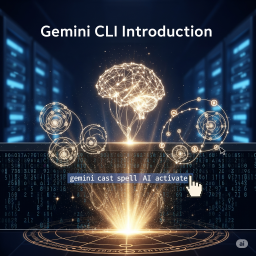
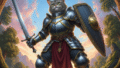

コメント